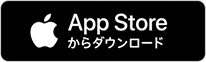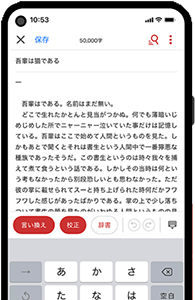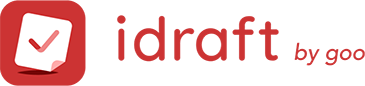この記事のライター

ライター名 : じゅん
年齢 : 20代
ライター情報 : 複数のWebメディアやブログで活動。スポーツや金融、不動産などの幅広いジャンルで記事を執筆しています。
- idraft(アイドラフト)を使ってみたいけど、どのような魅力があるかわからない
- 実際にidraftを使っている人の感想が気になる
- idraftは自分に合った文章作成アプリなのかを知りたい
この記事では、このように考える人に向けて、実際にidraftを利用しているライターが基本情報から感想まで徹底レビューしていきます。
サービス提供直後からSNSで話題になり、現在では累計45万ダウンロード(2023年1月31日時点)を突破しているのが「idraft」です。idraftを利用することで、効率の良い文章作成が可能になりました。
※idraftを利用して書いた記事一覧は、こちら
見つかる、伝わる、書きたくなる文章作成アプリについて、詳しく知りたい方はぜひご参考ください。
「idraft」の基本情報

「idraft」は、月間5,000万ページビューの「goo辞書」が提供している文章作成アプリです。
執筆がはかどる多彩な機能が搭載され、提供直後から同人作家を中心にSNSで話題になりました。文章作成に悩みを持つユーザーから支持され、累計45万ダウンロード(2023年1月31日時点)を突破し、現在も利用者を堅調に増やし続けています。
スタンダードプランとプレミアムプランの違い
idraftは、基本無料で多彩な機能を使えるアプリです。しかし、「もっと執筆に集中したい」「作業効率を上げたい」といった要望を持つユーザーに向けて、「プレミアムプラン」も用意されています。
「プレミアムプラン」で追加される機能は、以下の表のとおりです。
現在、この記事を書いている私が利用しているのは「プレミアムプラン」で、作業効率が上がったことを実感しています。

プレミアムプランの詳細はこちら▷ https://dictionary.goo.ne.jp/info/app/#premium
「idraft」の機能と使い方

ここからは、idraftを実際に使ってみて、便利だと感じた機能とその使い方について解説していきます。
大きく分けると、以下の3つです。
- 1.文章作成中に言い換えできる
- 2.文章作成中に校正できる
- 3.クラウド同期で効率の良い執筆ができる
順番に解説していきます。
1.文章作成中に言い換えできる
idraftでは、文章作成中に「言い換え」ができます。言い換えや類語がワンタップで表示され、文章に合ったしっくり来る表現を探せます。
より読みやすく、表現豊かな文章にしたいときには便利な機能です。また、自分では思いつかない言い換え候補を提案してくれることで、語彙力・表現力の向上をサポートしてくれます。
プレミアムプランで使える置換機能では、ワンタップで簡単に変更でき、作業効率も上がります。
言い換え機能の使い方
「言い換え機能」は、アプリ版とパソコン版(※プレミアムプランのみ)の両方で利用できます。

- アプリ版
1.画面下の[言い換え]のチェックボタンをタップ
2.画面下に言い換え候補が表示される
3.言い換え前の言葉をタップすると、文章中の言葉へ移動
4.言い換え候補をタップすると変更される

- パソコン版
1.画面右上の[言い換え]のチェックボタンをクリック
2.画面右に言い換え候補が表示される
3.言い換え前の言葉をクリックすると、文章中の言葉へ移動
4.言い換え候補をクリックすると変更される
2.文章作成中に校正できる
idraftでは、文章作成中に「校正」ができます。「校正」とは、文章中の誤りを見直し修正することです。
この機能では、ら抜き言葉や重複表現などの誤字脱字や、「わかる」と「分かる」など、表記の混在する表記ゆれをチェックしてくれます。
読みやすく、完成度の高い文章に修正してくれる便利な機能です。
校正機能の使い方
「校正機能」もアプリ版とパソコン版(※プレミアムプランのみ)の両方で利用できます。

- アプリ版
- 1.[校正]→[誤字脱字][表記ゆれ][書式チェッカー]のチェックボタンから選んでタップ
2.候補のリストが表示される
3.変更したい箇所を選択する
4.画面下に変更候補が表示される
5.変更候補タップで、リストと本文の表記が変更される

- パソコン版
1.画面右上の[校正支援]のチェックボタンをクリック
2.候補のリストが表示される
3.変更したい箇所を選択する
4.画面下に変更候補が表示される
5.変更候補タップで、リストと本文の表記が変更される
3.クラウド同期で効率の良い執筆ができる
idraftでは、クラウド同期が可能です。使っているスマホやタブレットでいつでもどこでも執筆できます。
また、プレミアムプランに登録している場合、パソコンにも同期することが可能です。移動中や就寝前は手軽なスマホ、大画面で執筆したいときはタブレット、集中したいときはパソコンのようにシチュエーションに合わせて使い分けることも可能です。
複数端末で同時に執筆しても、「他の端末」で更新した内容で上書きするか、「利用中の端末」の内容を残すかを選択できます。間違って書いた文章を消してしまうなどのトラブルも防げるので安心です。

その他にも多彩な機能が使える
idraftでは、上記した「言い換え」「校正」「クラウド同期」機能以外にもさまざまな機能があります。
- ワンタップで――、・、()、「」が入力できるクイックキーボード機能
- フォルダの作成、並べ替え機能
- 下書きの自動保存、手動保存、文字数カウント、並び替え機能
- 文字サイズ・フォント変更機能
- 辞書検索
- Undo、Redo機能
- 下書きの本文コピー、移動、削除、文字検索
- オフラインでの文章作成、編集
- 横画面対応
- ダークモード対応(主要画面、iOS13以降)
- SNS共有(Twitter、Facebook、Evernoteなど)
以上の多彩な機能で、文章作成をサポートしてくれます。
「idraft」をライターが使ってみた感想

多彩な機能で文章作成をサポートしてくれるidraft。以下では、ライターが実際に利用して、とくに良かった3点と改善点についてお伝えしていきます。
1.アプリ内で調べられるから集中できる
idraftを使ってから、以前より執筆に集中できるようになりました。理由として考えられるのは、アプリ内で言葉や言い回し、漢字などを調べられることがあげられます。
以前は、「この言い回しで良かったかな?」「漢字間違えてそうだから調べよう」などのタイミングで、毎回ブラウザを立ち上げて検索していました。
その度に執筆の手が止まっていたので、文章作成にかなり時間がかかっていました。idraftを利用し始めてからは、アプリ内で検索しながら執筆でき、作業効率が格段に上がっていることを実感しています。
2.入力速度が落ちることなくサクサク動く
以前利用していた文章作成ソフトでは、長文になるほど入力速度が落ちやすくなっていました。しかし、idraftを使い始めてからは、文字数が多くなっても動作が軽くスムーズに執筆できています。
実際、ユーザーアンケートでも「シンプルで軽くてサクサクして、使いやすい」などの声があり、この記事を執筆している私を含めた多くのidraft利用者が、使いやすさを実感しています。
作業効率を上げたいライターにとって、文字を書く時間のロスが積み重なることは大きなストレスです。スムーズに動いてくれるテキストエディタは、使っていて非常に気持ちがいいものです。
3.プレミアムプランで作業効率がさらに上がる
idraftは基本的に無料で使えますが、プレミアムプランを利用することでさらに作業効率が上がりました。
プレミアムプランでは、パソコン版が利用できます。スマホのアプリ版でも十分使えますが、机で集中したいときにパソコン版が使えることで、執筆スピードが劇的に早まったと実感しています。
また、クラウド共有もでき、すぐに反映してくれるので、「スマホで簡単にアイデアをメモして、パソコンで集中して一気に執筆する」のような使い方も可能で非常に便利です。
さらに、検索だけでも十分便利ですが、置換できることで、言い換えの表現を考える時間が最短で済むようになりました。
「この表現の方がいいけど、これまで書いた文章の中から探し出して、すべてを変えるの面倒くさいな」といった悩みが解消されたことで、非常に助かっています。
「idraft」の改善点
多彩に搭載された機能で文章作成をサポートしてくれるidraftですが、あえて改善点をあげるとするなら「校正機能の精度」があげられます。
中でも、今の段階で認識される誤字脱字は、「ら抜き表現」「重複表現」「間違いやすい言葉」に限られている印象で、それ以外の「文脈上の違和感がある誤字脱字」などは、ある程度自分で目視して確認する必要があります。
しかし、idraftにはアプリ内にフィードバックの送信ページが設置されており、簡単にお問い合わせすることが可能です。

- フィードバック送信方法
1.[校正]→[誤字脱字]のチェックボタンから選んでタップ
2.候補のリストが表示される
3.リスト右上に表示される[!]をタップ
4.[フィードバック]送信ページが表示される
アプリ内のお知らせ、公式Twitter、プレスリリースでの頻繁な告知からも分かるとおり、idraftは利用者の意見をもとに、定期的な機能強化を実現し続けてくれています。
2022年には、アンケートをもとに「バックアップ機能」や「書式チェッカー機能」が追加されました。安心のNTTグループが運営しているからこその高い対応力で、執筆者の語彙力・表現力向上に貢献してくれています。
今後も更なるアップデートで、「書く人の悩み」を解決してくれるユーザーファーストな開発が期待できます。
「idraft」がおすすめの方

idraftの機能や使い方、魅力について上記してきました。ここからは、「どのような方におすすめするか」をお伝えしていきます。
私がidraftをおすすめする方は、以下のような方です。
- 書く作業に集中したい方
- 語彙、表現に富んだ文章を書きたい方
- 執筆の効率を上げたい方
- 小説を書く方
順番に解説していきます。
書く作業に集中したい方におすすめ
書く作業に集中したい方に、idraftは非常におすすめです。
内蔵の多彩な機能を使えばアプリ内で執筆を完結でき、他のゲームアプリやネットサーフィンからの誘惑を断ち切れます。
文章を書く作業は生活に密接しています。小説家やライターだけでなく、ビジネスパーソンや学生にも非常におすすめです。
語彙、表現に富んだ文章を書きたい方におすすめ
語彙、表現に富んだ文章を書きたい方に、idraftはおすすめです。
「言い換え機能」「校正機能」を使うことで、より質の高い文章を書くことが可能になります。「自分の知識だけでは、語彙力と表現力が足りず満足のいく文章が書けないな」とお悩みの方に最適のアプリです。
また、継続して使っていくことで、新しい言葉を知る機会も増えます。文章力を上げて成長したい方にも、idraftは非常におすすめです。
執筆の効率を上げたい方におすすめ
執筆の効率を上げたい方に、idraftは非常におすすめです。
上記したように、idraftには多彩な機能が搭載されている上、クラウド同期ができます。プレミアムプランに登録してパソコン版も使えるようになれば、シチュエーションに合わせてスマホやタブレットと使い分けられます。
日常の移動中や寝る前にスマホのアプリ版でメモをしながら、集中したいときに机でパソコンを使って一気に仕上げるといった使い方がおすすめです。
小説を書く方におすすめ
小説を書く方に、idraftは非常におすすめです。
idraftには小説執筆に特化した機能が多彩に搭載されています。正しい文章を書くだけであれば、他の文章作成ソフトでも可能です。
しかし、語彙力向上を支援する質の高い情報提供をしてきた「goo辞書」が企画・開発したidraftだからこそできる、魅力的な小説執筆が可能です。
実際、idraftユーザーにアンケートを行ったところ、75%が「小説執筆のために利用している」といった結果も出ています。
他の表現や言い回しを提案してくれる「言い換え機能」や、アプリ内で気になる単語や漢字などを調べることができる「辞書検索機能」、プレミアムプランで追加される「小説モード」や「パソコン版」「類語辞書」「同期端末の無制限化」などが小説執筆者に支持されています。
文章作成アプリは「idraft」で決まり!

この記事では、idraftの基本情報から実際に使ってみた感想まで徹底レビューしてきました。
近年、デジタルデバイスの普及によって、SNS等で個人がテキストによる情報発信をする機会が増え続けています。総務省が発表している「情報通信白書令和4年版」によると、スマホの世帯保有率は88.6%で、パソコンは69.8%と年々増え続けています。
このような状況の中で、語彙力向上を支援する質の高い情報提供をしてきた「goo辞書」が企画・開発したidraftは、文章作成時に生じるさまざまな悩みを解決する非常に便利なツールです。
「何度も何度も書いた下書きを見直して誤字脱字を防ぐようにしている」「質の高い文章を書くために、単語や文法を調べて修正する作業を繰り返している」など、文章作成に時間をかけすぎている方は多いと思います。
そのような方は、無料で執筆をサポートしてくれる文章作成アプリ「idraft」の利用を検討してみてはいかがでしょうか。
「idraft」のダウンロードはこちらから!
App Store:https://idraft.onelink.me/rbat/hduopvl1
Google Play:https://idraft.onelink.me/rbat/j1wp7ak3